Dnes vám ukážu, jak nainstalovat Snipe-IT na Ubuntu 16.04 pomocí instance Amazon Web Services Free Tier EC2.
Poté, co jsem se snažil projít alespoň 5 nebo 6 neúplných "návodů" o tom, jak nainstalovat Snipe-IT na Ubuntu 16.04, jsem to vzdal a zrušil jsem pro vás oficiální dokumentaci, čímž jsem dal dohromady nejúplnější výukový program Snipe-IT, který existuje.
Budu používat bezplatnou úroveň způsobilou instanci AWS EC2. Pokud chcete vědět, jak vytvořit bezplatnou instanci EC2 na AWS, podívejte se na moje video na YouTube!
Dobře, bez dalších řečí se pustíme do práce.
Krok 1 – Instalace LAMP
Nejprve musíme nainstalovat LAMP, tedy Linux, Apache2, MySQL a PHP.
Pokračujte a nainstalujte LAMP podle mého návodu.
Během instalace MySQL si nezapomeňte zapsat své kořenové pověření MySQL.
Krok 2 – Aktualizace Ubuntu 16.04 a instalace předpoklady
Začneme za předpokladu, že máte před sebou čerstvě nainstalovaný Ubuntu Server 16.04 nebo jste postupovali podle výše uvedeného videa a vytvořili novou instanci Ubuntu 16.04 na AWS EC2.
Nejprve aktualizace:
sudo apt-get update sudo apt-get upgrade -y
Poté se přihlásíme pomocí root zadáním:
sudo -i
Dále si stáhneme skladatel:
curl -sS https://getcomposer.org/installer | php

Poté přesuneme skladatel do jiné složky:
mv composer.phar /usr/local/bin/composer cd /var/www/
Dobře, je čas stáhnout si snipe-it:
git clone https://github.com/snipe/snipe-it snipeit cd snipeit/
Nakonec nahradíme .env.example za .env:
cp .env.example .env
Více o tom později.
Krok 3 – Konfigurace databáze MySQL
Je čas vytvořit naši databázi MySQL:
mysql -u root -p
Nyní musíte spustit několik příkazů, ujistěte se, že používáte PŘESNÉ příkazy jako v rámečku níže, nahraďte „vaše uživatelské jméno“ a „vašerpw“ svým vlastním uživatelským jménem a heslem:
mysql> create database snipeit;
mysql> CREATE USER 'yourusername'@'localhost' IDENTIFIED BY 'yourpw';
mysql> GRANT ALL PRIVILEGES ON snipeit.* TO 'yourusername'@'localhost';
mysql> flush privileges;
mysql> exit
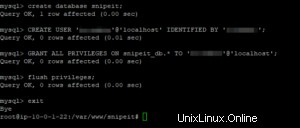
Samozřejmě si zapamatujte své přihlašovací údaje.
Krok 4 – Úprava souboru .env
Nyní upravíme konfigurační soubor .env.
nano .env
Musíte upravit hodnoty podle vašeho serveru a databáze, kterou jsme vytvořili dříve. Nezapomeňte zadat své uživatelské jméno a heslo, které jste nastavili v kroku 3.
Nebojte se ani o APP_KEY, ten vygenerujeme později.
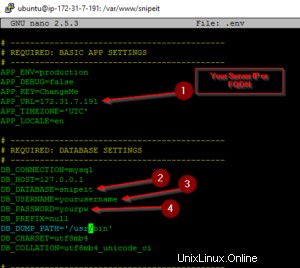
Stiskněte CTRL+O pro zápis a CTRL+X pro ukončení.
Krok 5 – Úprava oprávnění
Nyní musíme upravit několik oprávnění:
chown -R www-data:www-data storage public/uploads chmod -R 775 storage chmod -R 755 public/uploads
Krok 6 – Instalace závislostí PHP
Instalace závislostí PHP:
apt-get install -y git unzip php php-mcrypt php-curl php-mysql php-gd php-ldap php-zip php-mbstring php-xml apt-get install php7.0-bcmath
Krok 7 – Instalace aplikace Composer a vygenerování našeho klíče aplikace
Při instalaci aplikace Composer si jděte dát šálek dobré kávy, protože to chvíli potrvá.
composer install – no-dev – prefer-source
A vygenerování našeho klíče APP:
php artisan key:generate
Když se zobrazí dotaz, zda tento příkaz opravdu chcete spustit, napište ano. Zkopírujte klíč a někam ho uložte. Klíč bude automaticky vložen do vašeho souboru .env.
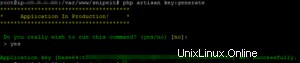
Krok 8 – Úprava konfiguračních souborů a dokončení
Téměř hotovo, kluci, držte se.
Nyní povolíme našeho virtuálního hostitele:
sudo nano /etc/apache2/sites-available/snipeit.example.com.conf
A vložte text do pole níže:
<VirtualHost *:80> ServerAdmin [email protected] <Directory /var/www/snipeit/public> Require all granted AllowOverride All </Directory> DocumentRoot /var/www/snipeit/public ServerName YOURSERVERIP #Redirect permanent / https://snipeit.your-server-fqdn.com/ ErrorLog /var/log/apache2/snipeIT.error.log CustomLog /var/log/apache2/access.log combined </VirtualHost>
Ujistěte se, že jste nahradili YOURSERVERIP, tedy, IP vašeho serveru.
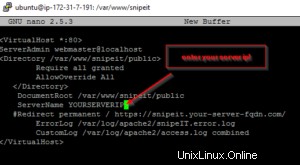
Stiskněte CTRL+O pro uložení a CTRL+X pro ukončení.
Nyní spustíme několik příkazů apache:
sudo a2ensite snipeit.example.com.conf sudo a2enmod rewrite sudo systemctl restart apache2
A deaktivujeme default.conf
sudo a2dissite 000-default.conf sudo service apache2 restart
Změnit adresář
cd /etc/apache2/sites-available
A přejmenujeme soubor default.conf, aby byl zachován jako záloha:
sudo cp 000-default.conf 000-default.confTEMP
A nakonec jej odstraňte:
sudo rm 000-default.conf
Už a konečně to uzavírám s:
sudo phpenmod mcrypt sudo phpenmod mbstring sudo a2enmod rewrite sudo service apache2 restart
Krok 9 – Nastavení pomocí webového prohlížeče
Nyní jste jako dobří. Otevřete webový prohlížeč a zadejte IP serveru. Měli byste skončit zde:
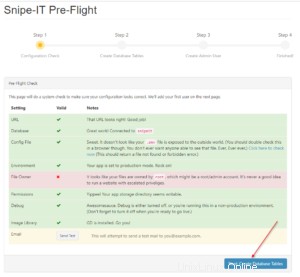
Ignorujte varování vlastníka souboru, zdá se, že jde o chybu a pravděpodobně bude opravena v aktualizaci. Klikněte na Další:Vytvořit databázové tabulky.
Pravděpodobně se zobrazí chyba:
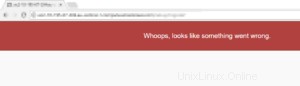
Nepanikařte, pouze obnovte stránku stisknutím F5
Klikněte na Další:Vytvořit uživatele
Dokončete vše podle svých představ a pokud se chyba zobrazí znovu, klikněte na F5.
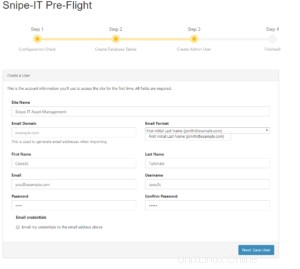
A gratulujeme, nyní provozujete výkonnou, zcela bezplatnou cloudovou instanci Snipe IT Asset Management Software na vaší bezplatné instanci Amazon EC2.